「開始」頁籤會依預設在啟動時顯示,讓您輕鬆存取各種初始的動作,包括存取圖面樣板檔、最近開啟的圖面和圖紙集、線上和學習選項以及公告。
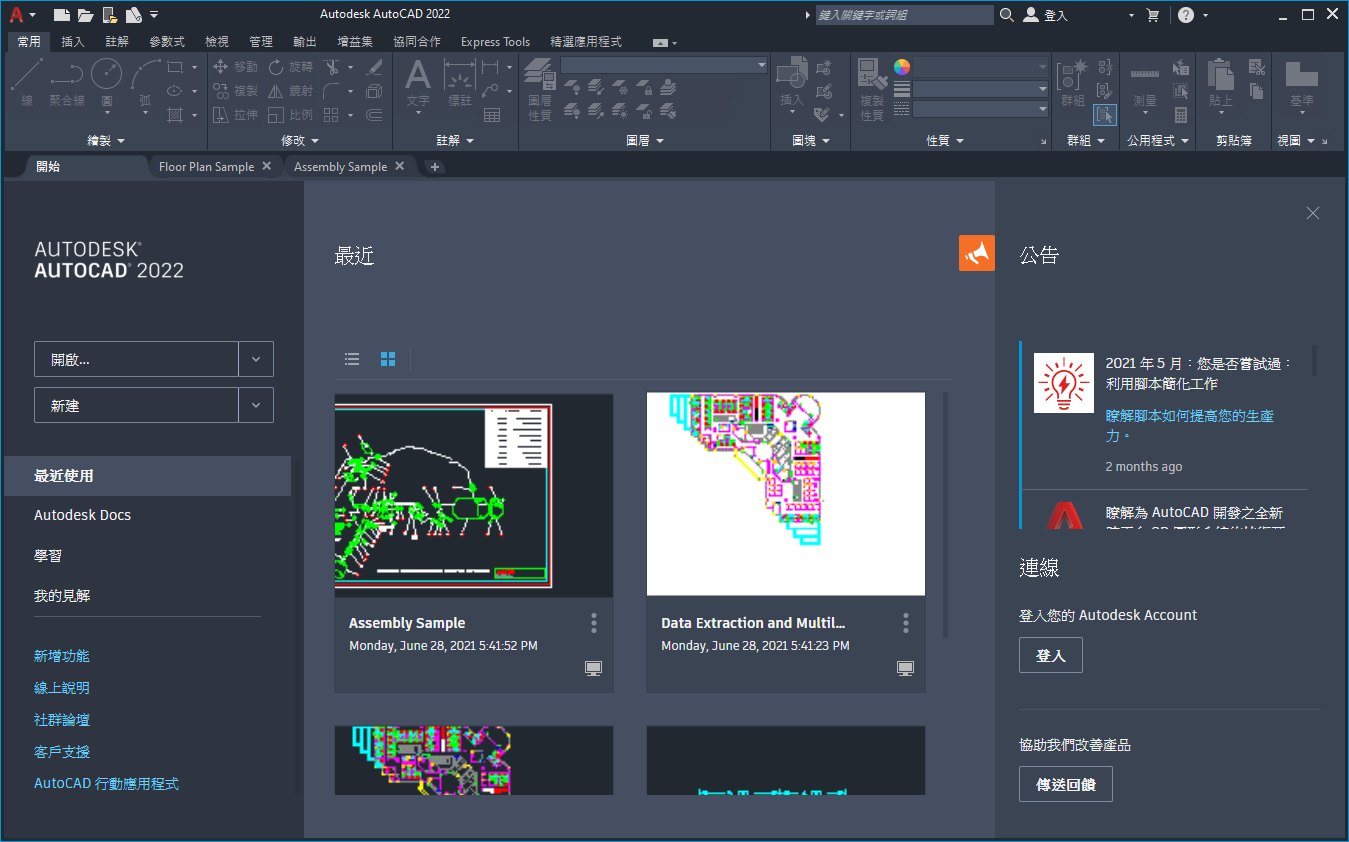
「開始」頁籤包含下列資訊:
開啟
已顯示「選取檔案」對話方塊。
「開啟」下拉式功能表
「開啟」下拉式功能表包含下列內容:
- 開啟檔案 - 顯示「選取檔案」對話方塊。
- 開啟圖紙集 - 顯示「開啟圖紙集」對話方塊。
- 探索範例圖面 - 存取已安裝的範例檔案。
新建
由預設圖面樣板檔建立新圖面。您要從「選項」對話方塊的「檔案」頁籤,展開「樣板設定」>「QNEW 的預設樣板檔名」,指定預設的圖面樣板檔。
「新建」下拉式功能表
「新建」下拉式功能表包含下列內容:
- 最近使用的樣板 - 檢視最近使用的樣板。
- 瀏覽樣板 - 列示所有可用的圖面樣板檔。
- 線上取得更多樣板 - 下載其他圖面樣板檔 (如果有)。
- 建立圖紙集 - 顯示「建立圖紙集」精靈。
最近的
檢視最近使用的文件。您可以釘住文件,讓文件保持列示。釘住的文件會顯示在清單頂部,直到您取消釘住為止。您可以選擇顯示影像和文字或僅顯示文字。
Autodesk Docs
Autodesk Docs 提供一種將檔案開啟並儲存到連線磁碟機的方法。您需要安裝 Desktop Connector,才能存取 Autodesk Docs 上的連線磁碟機。
Desktop Connector
Desktop Connector 是一項桌面服務,它整合了 Autodesk 資料管理來源 (或資料來源) 與桌面資料夾和檔案結構,以便於管理檔案。
資料來源中的檔案會複製到已連線磁碟機中。 您可以透過已連線磁碟機管理資料來源中的檔案,如同管理您電腦上的任何其他資料夾一樣。在已連線磁碟機中所做的變更會自動上載至資料來源。
學習
「學習」提供對學習資源 (例如視訊、秘訣) 以及其他相關線上內容或服務 (如果有) 的存取權限。
我的見解
「我的見解」是根據您使用 Autodesk 的狀況而向您顯示的資訊。內容設計為具有資訊性和可行性。
見解也可以透過電子郵件寄送給您,或在Autodesk Account 中的「報告見解」下檢視。大約一個月會寄出一封電子郵件,而且只有在我們有新的見解要分享時才會寄出。
進一步了解我的見解。
其他線上資源的連結
這些連結可讓您輕鬆存取重要的線上資源。
- 新增功能 - 查看此版本的新增功能。
- 線上說明 - 快速存取線上說明。
- 社群論壇 - 這裡可以用來詢問問題,並獲得其他客戶的解答。
- 客戶支援 - 尋找常見支援問題的解答。
- AutoCAD 行動應用程式 - 隨時隨地處理您的 CAD 圖面,即使離線也行。
- AutoCAD 網頁應用程式 - 透過網頁瀏覽器登入並編輯、建立和檢視 CAD 圖面。
公告
顯示產品更新、調查、「您是否嘗試過」等等的公告。
連線
登入您的 Autodesk 帳戶以存取線上服務。
傳送回饋:開啟線上表單,您可以在其中提供回饋和建議以供改進。